-
아이폰 사파리 주소창 위 아래 위치 설정 방법mobile&internet 2021. 11. 29. 07:08
아이폰에서 인터넷 할 때 사파리 브라우저 많이 이용하게 됩니다. 개인에 따라 차이가 있겠지만 URL을 입력할 수 있는 주소창의 위치를 본인이 원하는 위치에 설정을 해줄 수 있습니다. URL 입력 말고도 주소창에서는 개인 정보 보호 리포트, 웹 사이트 설정, 데스크탑 또는 모바일 웹사이트 요청, 도구 막대 가리기, 글자 크기 등을 설정해줄 수도 있습니다. 주소창을 사파리(Safari) 화면 상단 및 하단에 위치시켜줄 수 있으니 필요시에 참고해보시고 설정을 해서 이용해보시길 바랍니다.
설정 앱에서 사파리 주소창 위치 설정 방법
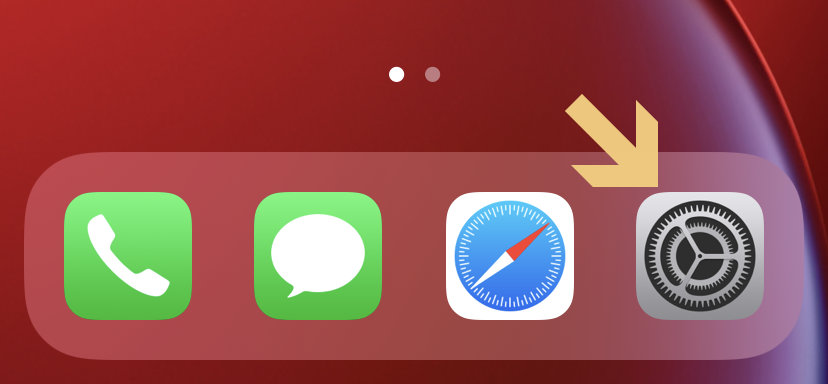
▲아이폰에서 설정에 들어갑니다.
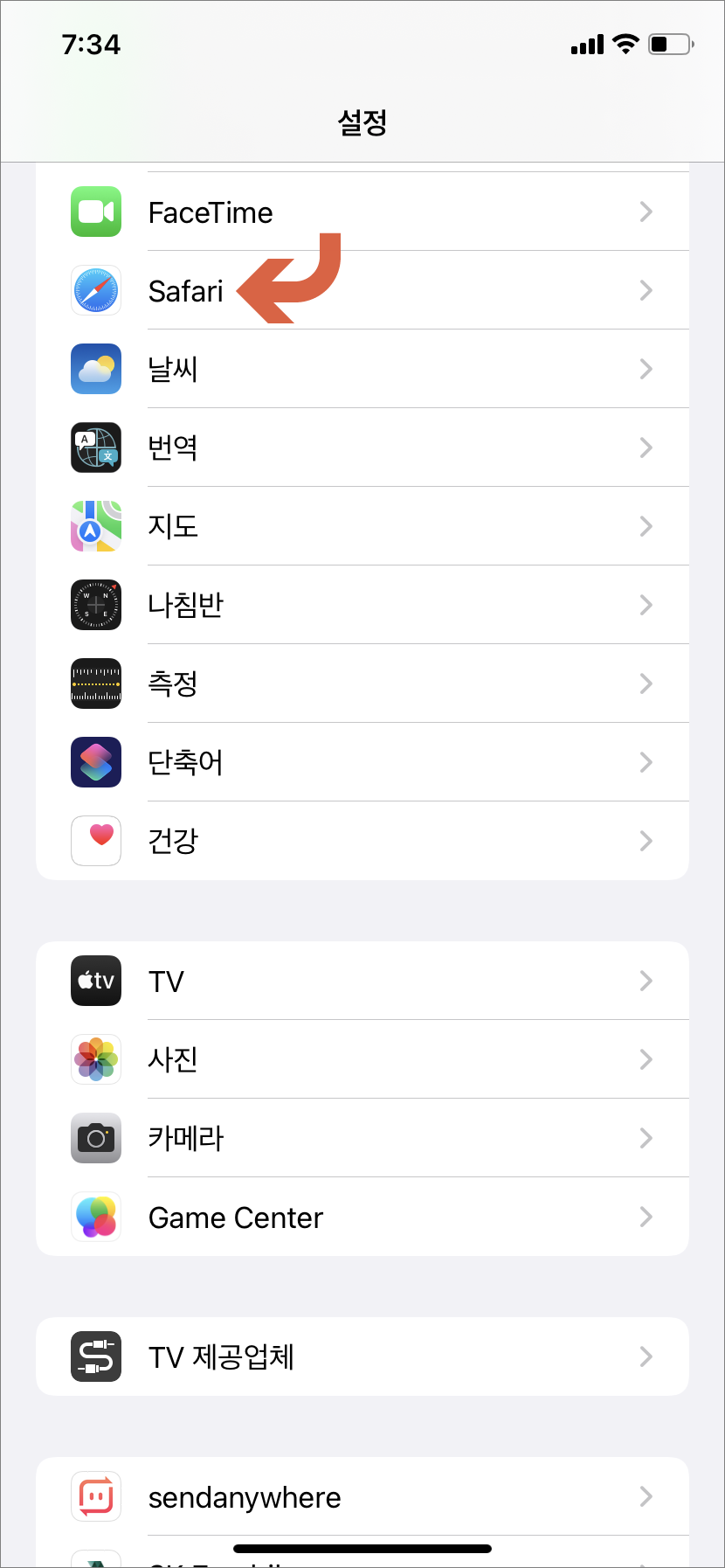
▲설정에서 화면 스크롤을 아래로 내려보시면 Safari(사파리) 메뉴가 있습니다. 터치를 해줍니다.
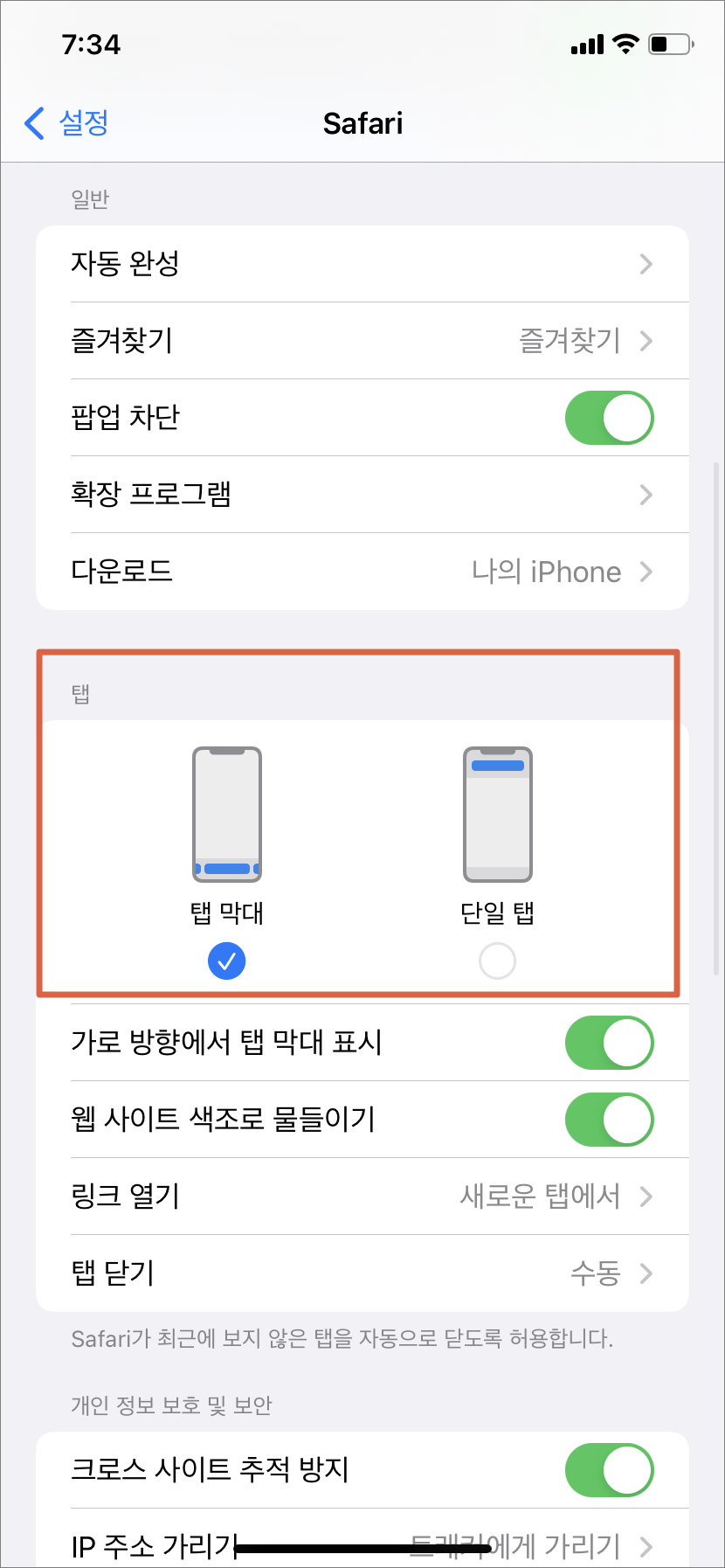
▲해당 화면에서는 검색 엔진, 일반(자동 완성/즐겨찾기/팝업 차단/확장 프로그램), 개인 정보 보호 및 보안, 웹사이트 설정 등의 항목이 있습니다. 탭 항목을 보시면 탭 막대와 단일 탭 중 선택을 해줄 수 있는데 그림을 보시면 탭 막대를 체크하면 주소창이 하단에 표시가 되고 단일 탭을 체크하면 주소창이 상단에 표시가 됩니다.
사파리에서 주소창 위치 변경 방법
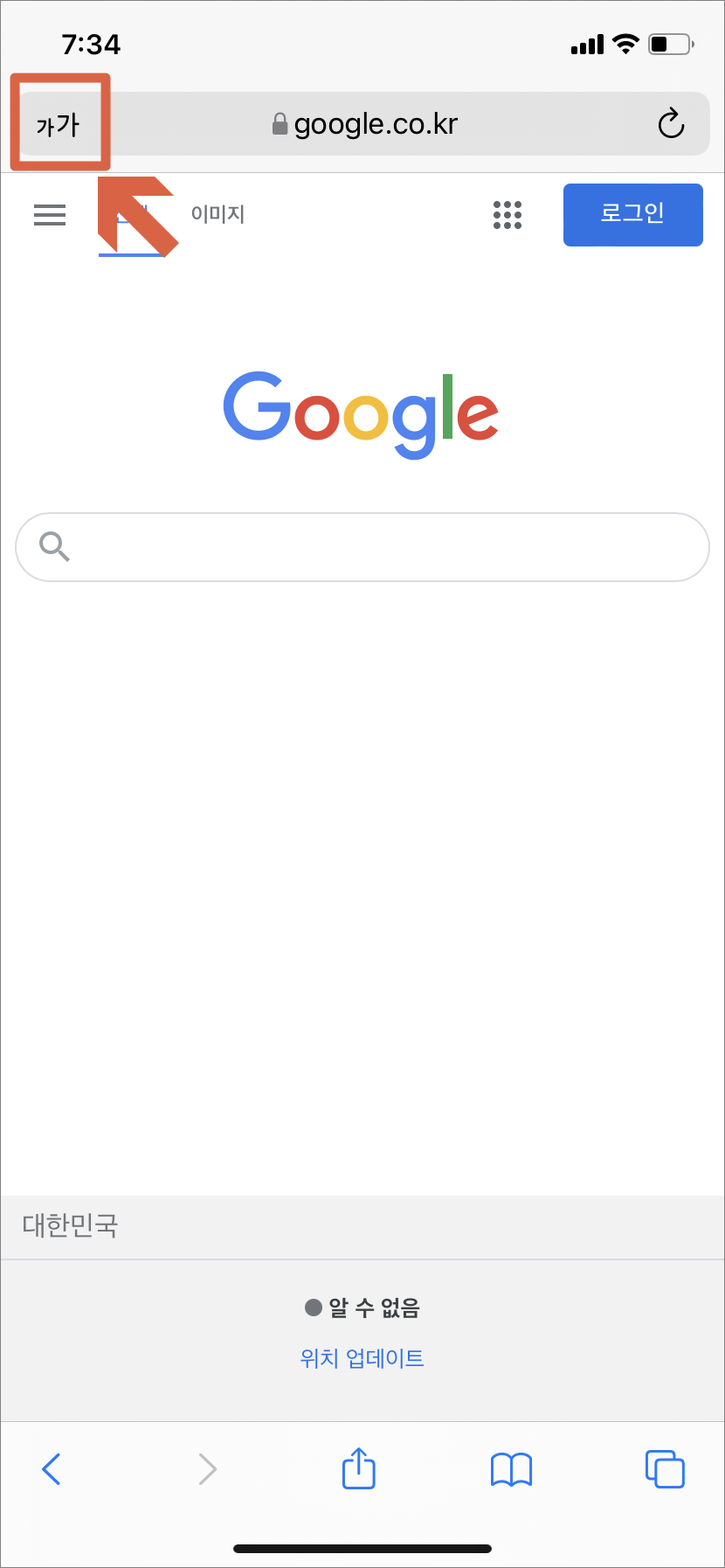

▲사파리 브라우저를 실행하고 자주 접속하는 웹사이트에 접속한 다음 URL 주소 입력창 왼쪽 부분에 보시면 "가가"라는 글자가 표시되어 있습니다. 해당 글자를 터치해주면 메뉴창이 표시되는데 여기서 하단 탭 막대 보기를 선택해주시면 주소창이 화면 하단에 표시가 됩니다.
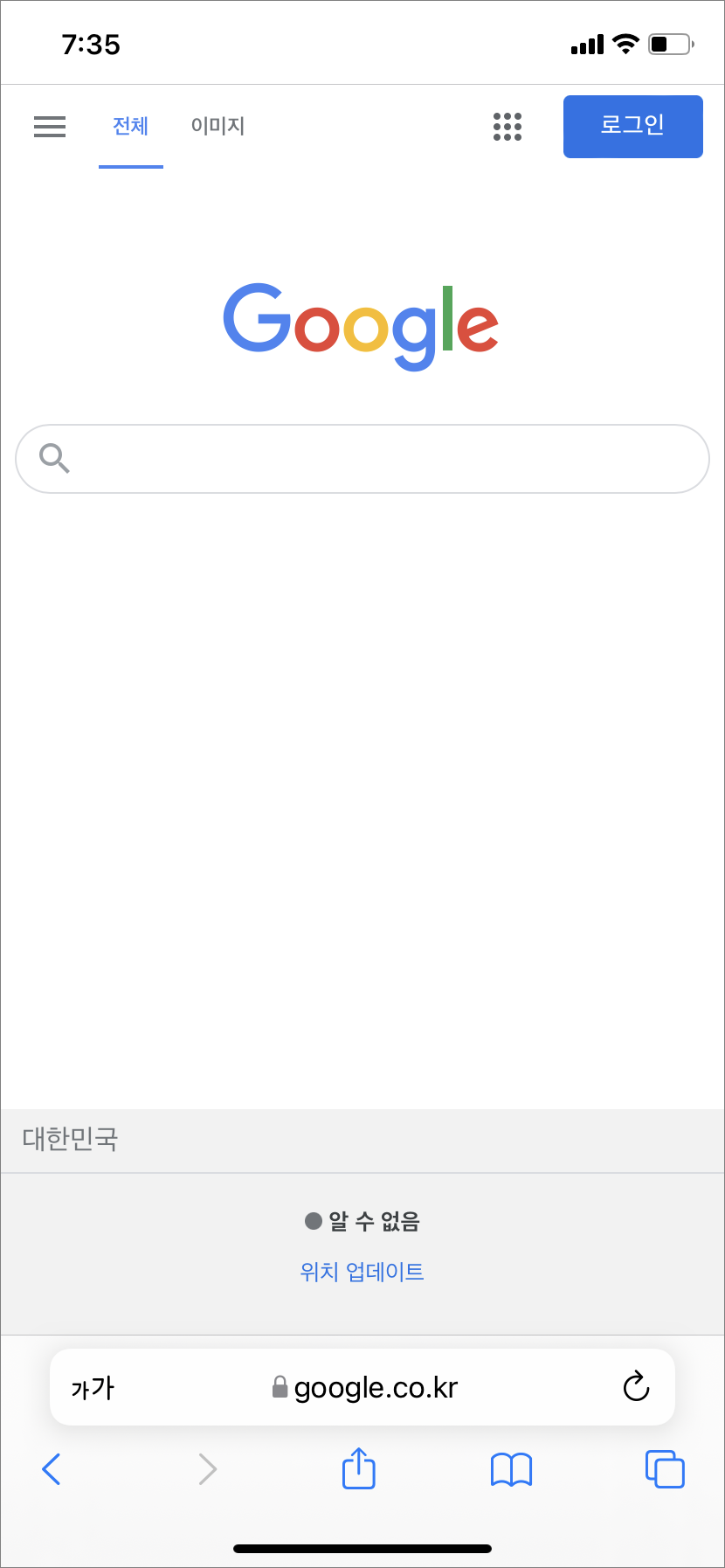
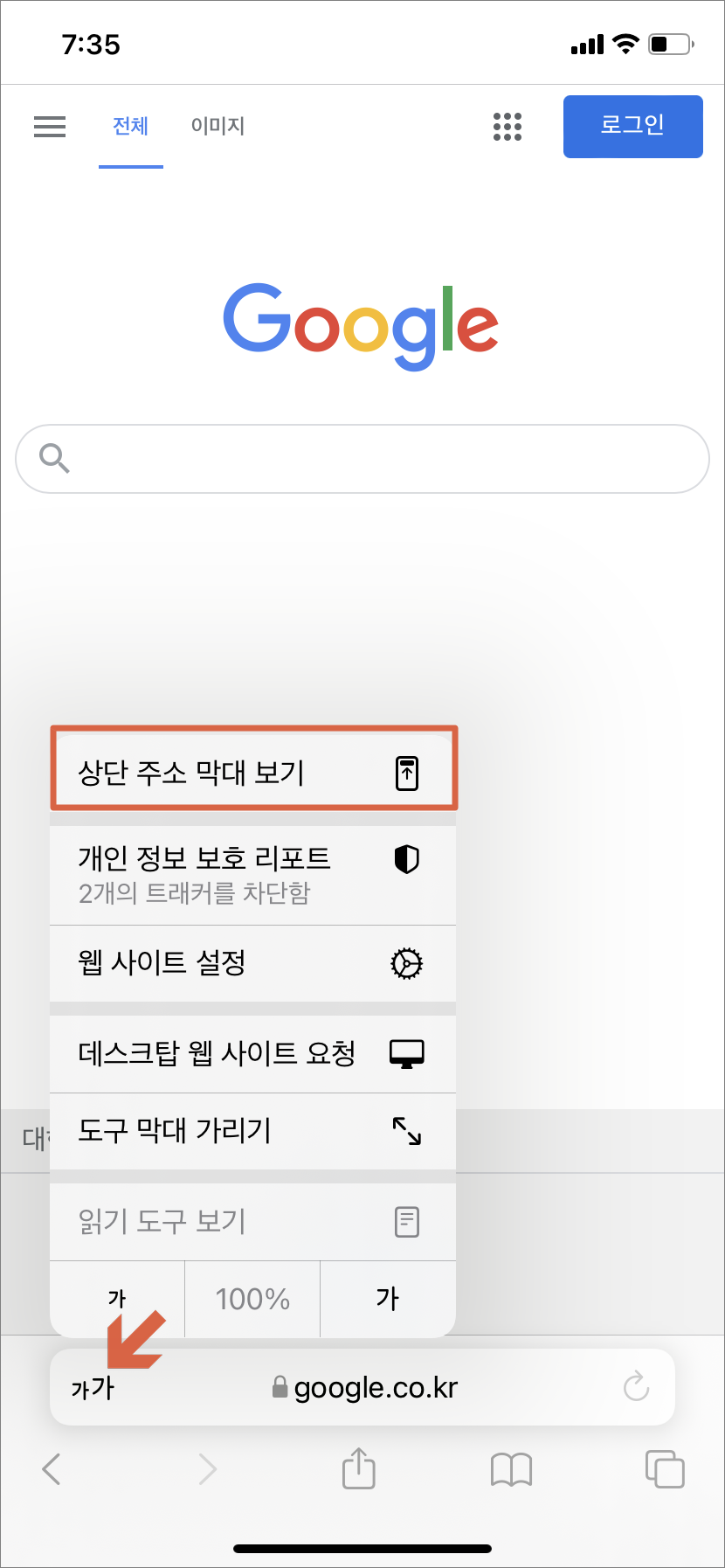
▲반대로 주소창이 하단에 설치되어 있다면 "가가" 글자를 터치 후 메뉴에서 상단 주소 막대기 보기를 선택해주시면 됩니다. 위/아래 어디에 위치 설정을 해두어야 할지 모르는 경우에는 상단 하단 한 번씩 위치시켜놓고 어느 정도 사용해보면 답이 나올 겁니다.
반응형